Como configurar um chat ao vivo
Com os chats ao vivo, você pode estabelecer comunicação com os visitantes do seu site, atrair novos clientes e aumentar suas vendas. Adicione um chat ao vivo ao seu site, convide agentes de chat ao vivo e automatize a comunicação usando respostas automáticas.
Vamos falar sobre como adicionar um chat ao vivo ao seu site e personalizar sua aparência.
O que é um chat ao vivo?
O chat ao vivo é uma ferramenta que permite aos usuários se comunicarem em tempo real. Os visitantes do site enviam mensagens por meio de widgets em seu site, e agentes de chat ao vivo ou chatbots respondem aos usuários.
Um chat ao vivo permite que você se comunique de forma rápida e eficaz com os clientes, elimine suas dúvidas, resolva possíveis problemas e forneça informações. Eles ajudam as empresas a construir conexões mais fortes com os clientes, responder prontamente às suas perguntas e necessidades e aumentar o nível de personalização.
Como criar e conectar um chat ao vivo
Acesse a seção "Chatbots" em sua conta da SendPulse. Se você ainda não conectou nenhum canal, clique em Conectar.
Se você já tiver bots conectados, vá para a seção "Gerenciar bots" e clique em Adicionar bot. Você também pode clicar em Conectar ao lado de "Widget de chat do site".

Conecte um site
Você pode adicionar um chat ao vivo a um site criado com a SendPulse ou com um criador de terceiros.
Adicione um chat ao vivo em um site criado pela SendPulse
Digite o nome do seu projeto e selecione seu site, landing page ou página de registro de cursos desenvolvida com a SendPulse.

Clique em Continuar.
O código do seu projeto será adicionado automaticamente às configurações do seu site.
Adicione um pop-up para um site externo
Digite o nome do seu projeto e um link para um site onde deseja adicionar seu widget.

Clique em Continuar.
Você pode copiar o código de instalação após personalizar a aparência do widget.
Personalize a aparência do seu chat ao vivo
Esta etapa é a mesma tanto para sites criados na SendPulse quanto para sites externos.
Escolha como o widget do chat ao vivo será exibido para os visitantes do site. Selecione a posição — esquerda ou direita. Escolha um esquema de cores que combine com o estilo da sua marca e as cores do seu site. Insira um título que será exibido no cabeçalho do seu chat ao vivo.

À direita, você pode ver como o chat expandido ficará. O widget será exibido como um iniciador para os visitantes do seu site. Se um usuário revisitar seu site usando o mesmo navegador e clicar no widget, ele verá o histórico do chat ao vivo.
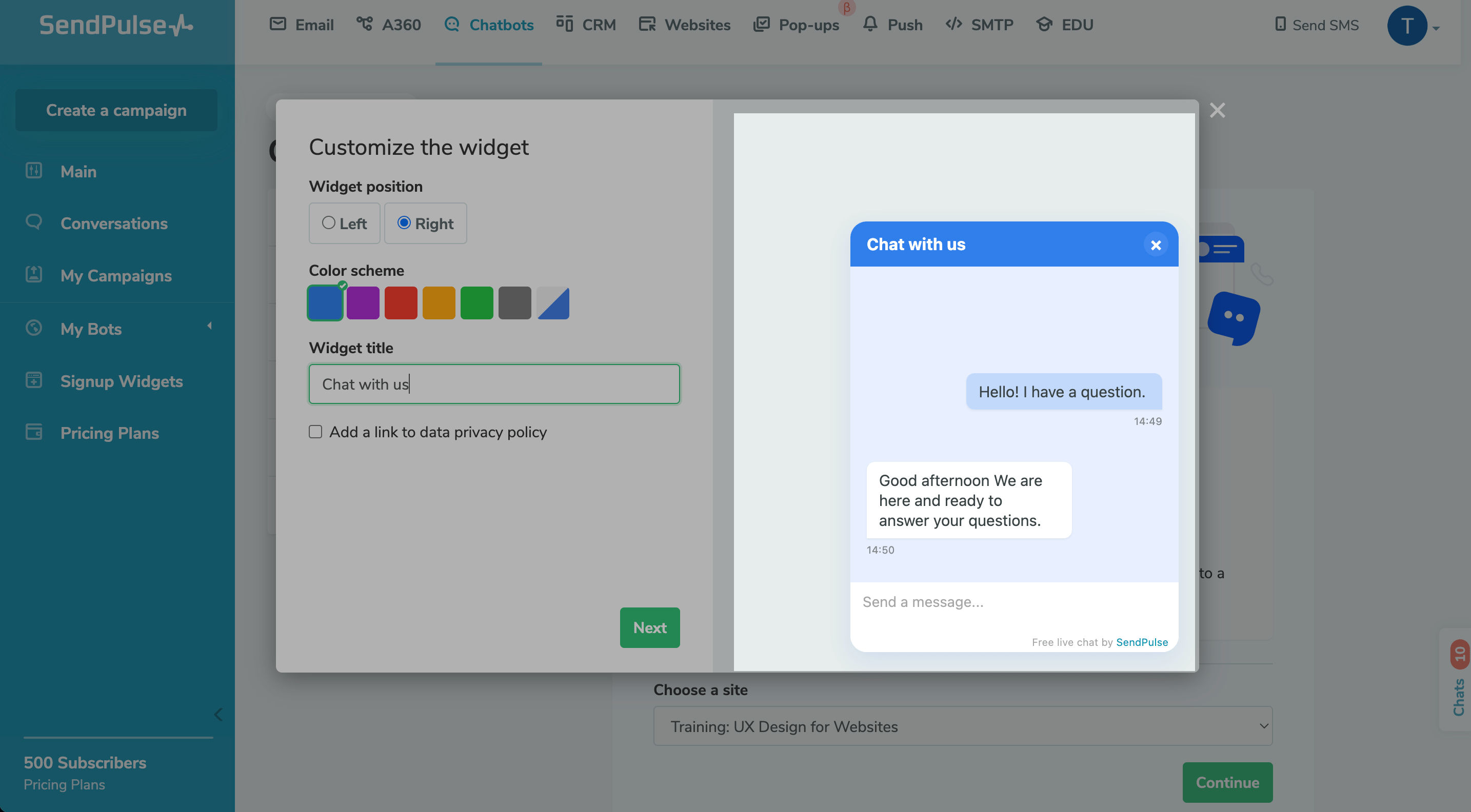
Você também pode adicionar uma descrição ao chat ao vivo e um link para sua política de privacidade.

Assim que terminar de personalizar a aparência do seu widget, clique em Avançar.
Se você estiver adicionando um chat ao vivo a um site baseado na SendPulse, você será redirecionado para a página principal de configuração do bot e poderá testar seu chat ao vivo e prosseguir para a criação de respostas automáticas.
Concluir a configuração
Se você estiver adicionando um chat ao vivo a um site de terceiros, será necessário concluir a configuração. Copie o código de instalação e adicione-o ao seu site. Em seguida, clique em Verificar instalação.
Você pode adicionar o script:
- A todas as páginas do site onde você precisa de um chat ao vivo, adicionando o código antes da tag
</body>; - A um arquivo que pode ser conectado a todas as páginas do site;
- A todas as páginas do site usando o Gerenciador de tags do Google.
Se você não tiver acesso ao painel de administração ou não souber como fazer isso, envie o código para o administrador ou programador do seu site.
Saiba mais: Como adicionar um pop-up ao CMS popular.
Como adicionar código de chat ao vivo a um site usando o Gerenciador de tags do Google.

Se você tiver instalado o código corretamente, será redirecionado para a página principal de configuração do bot. Se o sistema não reconhecer o código, você verá o status "Não conectado" e precisará verificar o código de instalação.
Se você pretende instalar o código mais tarde, clique em Pular verificação de instalação. Para copiar e verificar o status da instalação mais tarde, você precisará ir em "Configurações do bot" > "Integração do site".
Como configurar o seu bot
Depois de criar o seu widget, você pode começar a automatizar sua comunicação.
Visualize e edite os fluxos padrão ou crie novas palavras-chave de acionamento e o fluxo de acionamento. Adicione uma opção de entrada do usuário a um elemento de mensagem para solicitar dados de contato adicionais, manter contato com seus clientes e interagir por outros canais de comunicação.
Saiba mais: Como criar um fluxo de chat ao vivo automatizado para o seu site.

Configure uma integração com a OpenAI e adicione prompts do ChatGPT para permitir que a IA responda aos clientes com base nos seus dados.
Convide seus agentes de chat ao vivo para monitorar possíveis problemas e assumir a conversa quando os usuários pedirem para falar com um atendente humano.
Saiba mais: Como conceder acesso à sua conta e Como interagir com os visitantes do seu site nos chats ao vivo.
Última Atualização: 17.08.2023
ou